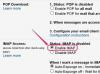W systemie operacyjnym Apple OS X każdy ekran komputera Mac można podzielić na dwa monitory. MacBook automatycznie wykryje drugi monitor i skonfiguruje się pod kątem optymalnej rozdzielczości. Domyślnie drugi monitor będzie wyświetlał ten sam ekran, co wyświetlacz MacBooka. Możesz użyć preferencji systemowych, aby zmienić to na widok podzielonego ekranu, a następnie rozmieścić dwa wyświetlacze tak, jak chcesz.
Krok 1
Sprawdź koniec kabla monitora, aby sprawdzić, czy zmieści się w przejściówce min-DVI w MacBooku. Jeśli tak się nie stanie, musisz podłączyć przejściówkę do kabla.
Wideo dnia
Krok 2
Wyłącz MacBooka. Wyłącz monitor zewnętrzny. Podłącz kabel monitora lub adapter do portu DVI z boku MacBooka.
Krok 3
Włącz MacBooka i monitor. Poczekaj, aż monitor i wyświetlacz MacBooka się uruchomią. Obraz na monitorze będzie taki sam jak obraz na wyświetlaczu MacBooka. Nazywa się to wyświetlaczem lustrzanym.
Krok 4
Kliknij menu „Jabłko” u góry ekranu. Wybierz „Preferencje systemowe”. Wybierz „Wyświetlacze” w sekcji „Sprzęt”.
Krok 5
Kliknij zakładkę „Układ”. Oba ekrany zostaną pokazane w okienku podglądu okna. Usuń zaznaczenie opcji „Wyświetlacze lustrzane”, klikając zaznaczone pole. Spowoduje to przełączenie wyświetlaczy w tryb podzielonego ekranu.
Krok 6
Przeciągnij myszą ekrany w okienku podglądu, aby zmienić ich położenie. Na przykład monitor zewnętrzny może znajdować się po lewej lub prawej stronie wyświetlacza MacBooka albo nad nim lub pod nim.
Krok 7
Zamknij okno Preferencje wyświetlania, aby automatycznie zapisać ustawienia wyświetlania.